向日葵远程刷新验证码的简易方法
向日葵远程控制软件是一款非常受欢迎的远程控制解决方案,它以其跨平台(包括电脑和手机)、易用性高、功能丰富等特点,赢得了广大用户的青睐。向日葵远程控制支持多种操作系统,包括Windows、macOS、Linux、iOS和Android等,这使得用户可以在不同设备间实现无缝的远程连接和控制。用户可以根据需要,为不同的远程设备或用户设置不同的访问权限,以确保系统的安全性和稳定性。接下来就让本站为大家解答一下向日葵远程怎么刷新验证码的方法吧!

第一步
在手机上打开向日葵远程控制应用:确保已经安装并登录了向日葵远程控制软件。打开远程连接的界面,显示可以远程控制的电脑列表。

第二步
点击对应的电脑名称或图标。
第三步
在连接界面找到验证码:通常,验证码会显示在连接界面的显眼位置。

第四步
对于旧版本或特定设置:如果直接有“验证码选择”的选项,并允许设置为“每次投屏后刷新”,则直接选择该选项即可。但请注意,不是所有版本的向日葵都直接支持这样的选项。
对于新版本或通用设置:向日葵远程控制软件可能通过“设置”菜单来管理验证码的刷新方式。在这种情况下,需要进入应用的设置界面。

第五步
在设置界面中,找到与安全或验证码更新相关的选项。这可能在“安全”菜单下,也可能在“远程设置”或类似的子菜单中。将验证码更新方式设置为“每次被控后”或类似的选项,以实现每次远程连接后自动刷新验证码。

第六步
保存设置并退出设置界面。重新尝试远程连接,验证码应该会在每次连接后自动刷新。
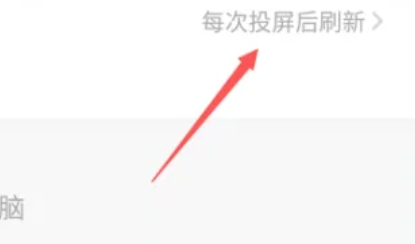
以上就是本站为你整理的向日葵远程怎么刷新验证码的方法啦,希望能帮到您!
© 版权声明
文章版权归作者所有,未经允许请勿转载。
